ansys几何建模及显示控制
- 格式:doc
- 大小:1.03 MB
- 文档页数:20
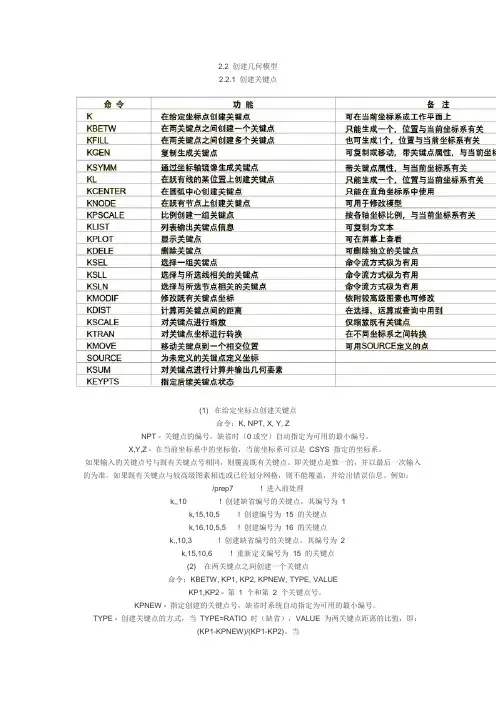
2.2 创建几何模型2.2.1 创建关键点(1) 在给定坐标点创建关键点命令:K, NPT, X, Y, ZNPT - 关键点的编号,缺省时(0或空)自动指定为可用的最小编号。
X,Y,Z - 在当前坐标系中的坐标值,当前坐标系可以是CSYS 指定的坐标系。
如果输入的关键点号与既有关键点号相同,则覆盖既有关键点。
即关键点是惟一的,并以最后一次输入的为准。
如果既有关键点与较高级图素相连或已经划分网格,则不能覆盖,并给出错误信息。
例如:/prep7 ! 进入前处理k,,10 ! 创建缺省编号的关键点,其编号为1k,15,10,5 ! 创建编号为15 的关键点k,16,10,5,5 ! 创建编号为16 的关键点k,,10,3 ! 创建缺省编号的关键点,其编号为2k,15,10,6 ! 重新定义编号为15 的关键点(2) 在两关键点之间创建一个关键点命令:KBETW, KP1, KP2, KPNEW, TYPE, VALUEKP1,KP2 - 第1 个和第2 个关键点号。
KPNEW - 指定创建的关键点号,缺省时系统自动指定为可用的最小编号。
TYPE - 创建关键点的方式,当TYPE=RATIO 时(缺省),VALUE 为两关键点距离的比值,即:(KP1-KPNEW)/(KP1-KP2)。
当TYPE = DIST 时,VALUE 为KP1 到KPNEW 之间的距离,且仅限于直角坐标系。
VALUE - 由TYPE 决定的新关键点位置参数,缺省为0.5。
如果TYPE = RATIO,则VALUE 为比率,若小于0 或大于1,则在两个关键点的外延线上创建一个新关键点。
如果TYPE = DIST,则VALUE 为距离值,若小于0或大于KP1 与KP2 之间的距离,会在外延线上创建一个新关键点。
新创建的关键点位置与当前坐标系有关,如为直角坐标系,新点将在KP1 和KP2 之间的直线上;否则将在由当前坐标系确定的线上。
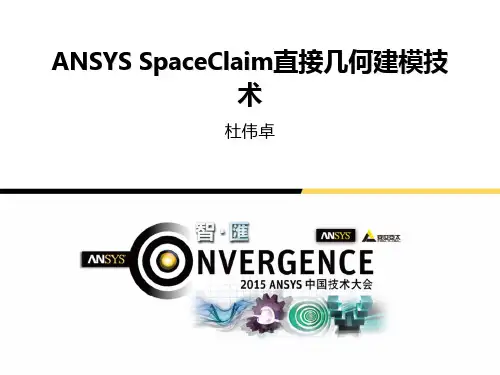
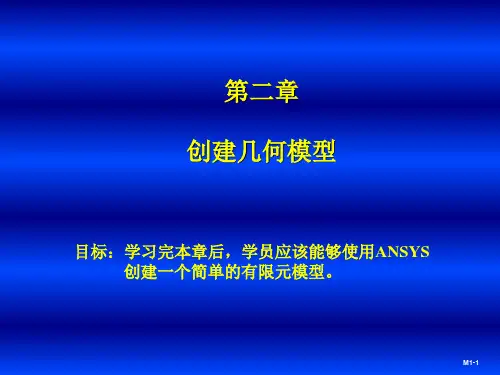

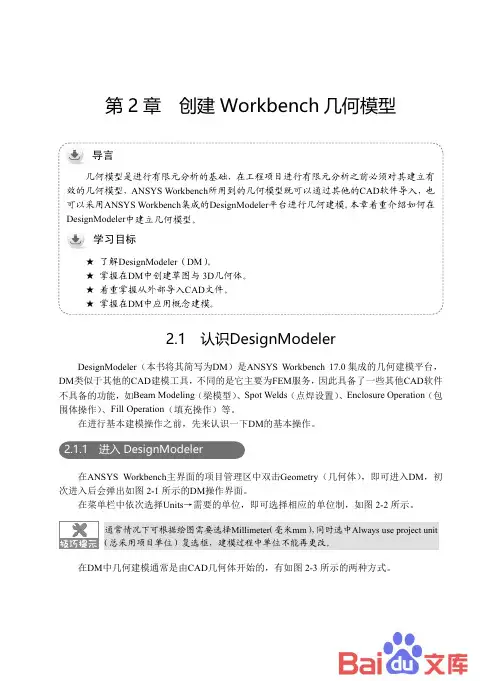
第2章 创建Workbench几何模型 几何模型是进行有限元分析的基础,在工程项目进行有限元分析之前必须对其建立有效的几何模型,可以采用★ 了解2.1 认识DesignModelerDesignModeler(本书将其简写为DM)是ANSYS Workbench 17.0集成的几何建模平台,DM类似于其他的CAD建模工具,不同的是它主要为FEM服务,因此具备了一些其他CAD软件不具备的功能,如Beam Modeling(梁模型)、Spot Welds(点焊设置)、Enclosure Operation(包围体操作)、Fill Operation(填充操作)等。
在进行基本建模操作之前,先来认识一下DM的基本操作。
2.1.1 进入DesignModeler在ANSYS Workbench主界面的项目管理区中双击Geometry(几何体),即可进入DM,初次进入后会弹出如图2-1所示的DM操作界面。
在菜单栏中依次选择Units→需要的单位,即可选择相应的单位制,如图2-2所示。
通常情况下可根据绘图需要选择Millimeter(毫米mm),同时选中Always use project unit(总采用项目单位)复选框,建模过程中单位不能再更改。
在DM中几何建模通常是由CAD几何体开始的,有如图2-3所示的两种方式。
ANSYS Workbe nch 17.0有限元分析从入门到精通图2-1 DM主界面图2-2 选择单位图2-3 进入DM建模方式 从外部活动的CAD系统(Pro/Engineer、SolidWorks等)中探测并导入当前的CAD文件,该导入方式为Plug-in模式(双向模式),具体方法为:在DM中选择菜单栏中的File(文件)→Attach to Active CAD Geometry命令(从活动的CAD系统中导入CAD几何体)。
当外部系统是开启时,则DM与CAD之间会存在关联性。
导入DM所支持的特定格式的几何体文件(Parasolid、SAT格式等),该导入方式为Reader 模式(只读模式),具体方法为:在DM中选择菜单栏中的File(文件)→ Import External Geometry File命令(导入外部几何体文件)。
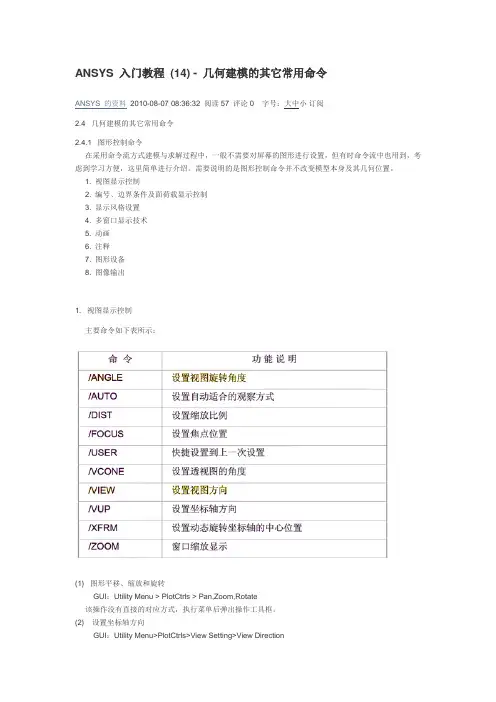
ANSYS 入门教程(14) - 几何建模的其它常用命令ANSYS 的资料2010-08-07 08:36:32 阅读57 评论0 字号:大中小订阅2.4 几何建模的其它常用命令2.4.1 图形控制命令在采用命令流方式建模与求解过程中,一般不需要对屏幕的图形进行设置,但有时命令流中也用到,考虑到学习方便,这里简单进行介绍。
需要说明的是图形控制命令并不改变模型本身及其几何位置。
1. 视图显示控制2. 编号、边界条件及面荷载显示控制3. 显示风格设置4. 多窗口显示技术5. 动画6. 注释7. 图形设备8. 图像输出1. 视图显示控制主要命令如下表所示:(1) 图形平移、缩放和旋转GUI:Utility Menu > PlotCtrls > Pan,Zoom,Rotate该操作没有直接的对应方式,执行菜单后弹出操作工具框。
(2) 设置坐标轴方向GUI:Utility Menu>PlotCtrls>View Setting>View Direction命令:/VUP, WN, Label其中Label 为方向选择,其值可取:Label = Y(缺省)表示X 轴水平向右,Y,Z 轴垂直屏幕向外。
Label = -Y 表示X 轴水平向左,Y 轴竖直向下,Z 轴垂直屏幕向外。
Label = X 表示X 轴竖直向上,Y 轴水平向左,Z 轴垂直屏幕向外。
Label = -X 表示X 轴竖直向下,Y 轴水平向右,Z 轴垂直屏幕向外。
Label = Z 表示X 轴垂直屏幕向外,Y 轴水平向右,Z 轴竖直向上。
Label = -Z 表示X 轴垂直屏幕向外,Y 轴水平向左,Z 轴竖直向下。
(3) 设置视图方向GUI:Utility Menu > PlotCtrls > View Setting > View Direction命令:/VIEW, WN, XV, YV, ZV其中:WN - 窗口号(下同),即对哪个窗口进行视图设置,可为ALL,缺省为1。
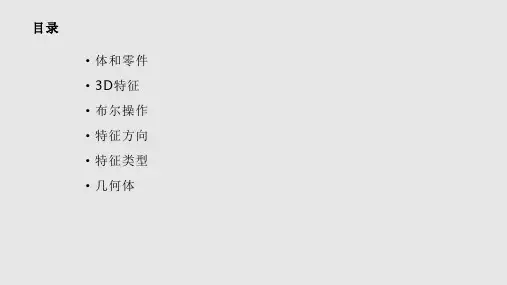
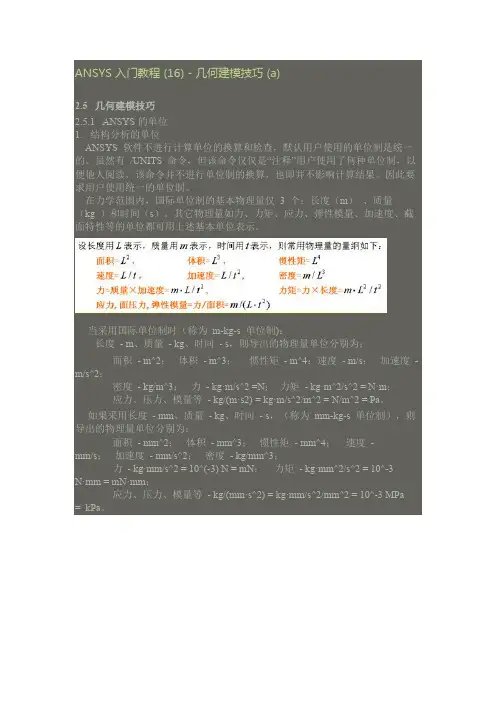
ANSYS 入门教程 (16) - 几何建模技巧 (a)2.5 几何建模技巧2.5.1 ANSYS的单位1. 结构分析的单位ANSYS 软件不进行计算单位的换算和检查,默认用户使用的单位制是统一的。
虽然有/UNITS 命令,但该命令仅仅是“注释”用户使用了何种单位制,以便他人阅读,该命令并不进行单位制的换算,也即并不影响计算结果。
因此要求用户使用统一的单位制。
在力学范围内,国际单位制的基本物理量仅3 个:长度(m)、质量(kg )和时间(s)。
其它物理量如力、力矩、应力、弹性模量、加速度、截面特性等的单位都可用上述基本单位表示。
当采用国际单位制时(称为m-kg-s 单位制):长度- m、质量- kg、时间- s,则导出的物理量单位分别为:面积- m^2;体积- m^3;惯性矩- m^4;速度- m/s;加速度- m/s^2;密度- kg/m^3;力- kg·m/s^2 =N;力矩- kg·m^2/s^2 = N·m;应力、压力、模量等- kg/(m·s2) = kg·m/s^2/m^2 = N/m^2 = Pa。
如果采用长度- mm、质量- kg、时间- s,(称为mm-kg-s 单位制),则导出的物理量单位分别为:面积- mm^2;体积- mm^3;惯性矩- mm^4;速度-mm/s;加速度- mm/s^2;密度- kg/mm^3;力- kg·mm/s^2 = 10^(-3) N = mN;力矩- kg·mm^2/s^2 = 10^-3 N·mm = mN·mm;应力、压力、模量等- kg/(mm·s^2) = kg·mm/s^2/mm^2 = 10^-3 MPa= kPa。
基本物理量单位的不同,导出物理量的单位也不同。
实际工程中常用N 和Pa 或MPa 单位,而长度单位随模型的大小常取m 或mm,因此可以将上述物理量的单位进行换算,即采用长度、力和时间为基本物理量,然后导出其它物理量的单位,这样仅质量和密度两个物理量。
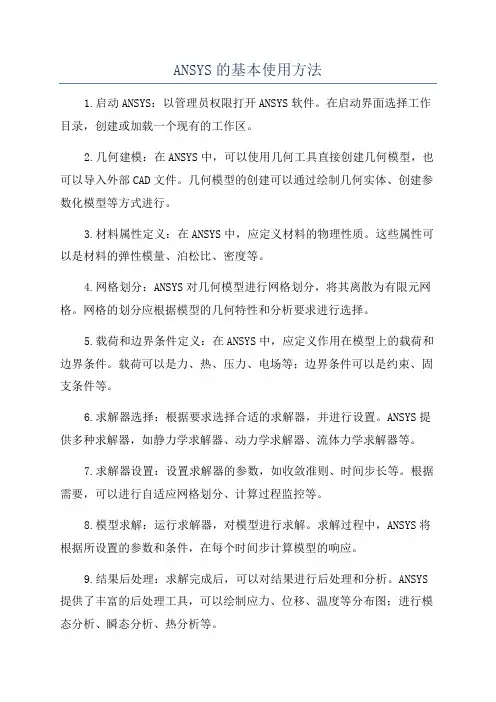
ANSYS的基本使用方法1.启动ANSYS:以管理员权限打开ANSYS软件。
在启动界面选择工作目录,创建或加载一个现有的工作区。
2.几何建模:在ANSYS中,可以使用几何工具直接创建几何模型,也可以导入外部CAD文件。
几何模型的创建可以通过绘制几何实体、创建参数化模型等方式进行。
3.材料属性定义:在ANSYS中,应定义材料的物理性质。
这些属性可以是材料的弹性模量、泊松比、密度等。
4.网格划分:ANSYS对几何模型进行网格划分,将其离散为有限元网格。
网格的划分应根据模型的几何特性和分析要求进行选择。
5.载荷和边界条件定义:在ANSYS中,应定义作用在模型上的载荷和边界条件。
载荷可以是力、热、压力、电场等;边界条件可以是约束、固支条件等。
6.求解器选择:根据要求选择合适的求解器,并进行设置。
ANSYS提供多种求解器,如静力学求解器、动力学求解器、流体力学求解器等。
7.求解器设置:设置求解器的参数,如收敛准则、时间步长等。
根据需要,可以进行自适应网格划分、计算过程监控等。
8.模型求解:运行求解器,对模型进行求解。
求解过程中,ANSYS将根据所设置的参数和条件,在每个时间步计算模型的响应。
9.结果后处理:求解完成后,可以对结果进行后处理和分析。
ANSYS 提供了丰富的后处理工具,可以绘制应力、位移、温度等分布图;进行模态分析、瞬态分析、热分析等。
10.结果评估及优化:根据后处理结果,对模型的性能进行评估,如强度、刚度、稳定性等。
根据需要,可以进行优化分析,改进设计。
11.报告和分享:根据模型的分析结果,生成报告和图表,将模型的设计和分析结果分享给相关人员。
除了上述基本使用方法,还有一些高级功能可以扩展ANSYS的应用,如多物理场耦合分析、参数化设计、优化算法等。
1.模型的建立要尽量符合实际情况,准确描述实际问题。
2.确定求解器和求解参数时,应根据问题的特点和分析要求进行选择。
3.网格划分需要合理选择网格类型和密度,避免网格过于粗糙或过于细密。

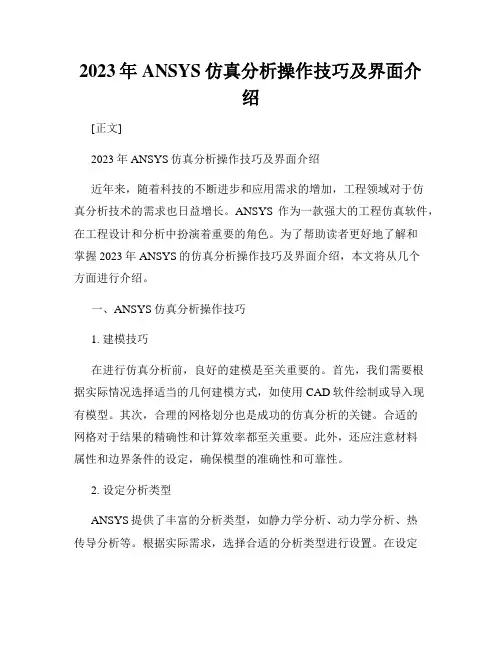
2023年ANSYS仿真分析操作技巧及界面介绍[正文]2023年ANSYS仿真分析操作技巧及界面介绍近年来,随着科技的不断进步和应用需求的增加,工程领域对于仿真分析技术的需求也日益增长。
ANSYS作为一款强大的工程仿真软件,在工程设计和分析中扮演着重要的角色。
为了帮助读者更好地了解和掌握2023年ANSYS的仿真分析操作技巧及界面介绍,本文将从几个方面进行介绍。
一、ANSYS仿真分析操作技巧1. 建模技巧在进行仿真分析前,良好的建模是至关重要的。
首先,我们需要根据实际情况选择适当的几何建模方式,如使用CAD软件绘制或导入现有模型。
其次,合理的网格划分也是成功的仿真分析的关键。
合适的网格对于结果的精确性和计算效率都至关重要。
此外,还应注意材料属性和边界条件的设定,确保模型的准确性和可靠性。
2. 设定分析类型ANSYS提供了丰富的分析类型,如静力学分析、动力学分析、热传导分析等。
根据实际需求,选择合适的分析类型进行设置。
在设定分析类型时,需要注意选择合适的求解器和求解方法,以提高计算效率和结果准确性。
3. 结果后处理仿真分析得到的结果需要进行后处理,以便更好地理解和评估设计。
ANSYS提供了各种后处理工具和功能,如结果云图、应力应变云图、位移云图等,可以直观地展示仿真结果。
此外,还可以通过导出结果数据进行进一步的分析和处理。
二、ANSYS界面介绍ANSYS的界面布局清晰、简洁,易于使用。
下面将介绍ANSYS主要界面的内容和功能。
1. 主菜单栏主菜单栏位于ANSYS界面的顶部,包含了各种功能模块,如“File”、“Preprocessor”、“Solution”、“Postprocessor”等。
通过主菜单栏,可以进行模型导入、网格划分、设定边界条件、选择求解器、设定后处理等操作。
2. 模型导入与几何编辑器在ANSYS界面的左上方是模型导入与几何编辑器模块。
通过该模块,可以将外部建模软件绘制的模型导入到ANSYS中,并对几何模型进行编辑,如创建几何体、切割、布尔运算等操作。
|举报其中Label为方向选择,其值可取:Label = Y (缺省) 表示X 轴水平向右,Y , Z 轴垂直屏幕向外。
Label = -Y 表示 轴水平向左, Y 轴竖直向下, Z 轴垂直屏幕向外。
Label = X 表示 轴竖直向上, Y 轴水平向左, Z 轴垂直屏幕向外。
Label = -X表示 轴竖直向下,Y 轴水平向右,Z 轴垂直屏幕向外。
Label = Z 表示轴垂直屏幕向外,Y 轴水平向右,Z 轴竖直向上。
Label = -Z 表示 轴垂直屏幕向外,Y 轴水平向左,Z轴竖直向下。
GUIWN -2010-08-07 08:36:32| 分类:ANSYS 入门基础| 标签:建模、显示、控制、云图、矢量图、颜色、等值线 |字号订阅几何建模的其它常用命令 图形控制命令在采用命令流方式建模与求解过程中,一般不需要对屏幕的图形进行设置,但有时命令流中也用到,考虑到学习方 便,这里简单进行介绍。
需要说明的是图形控制命令并不改变模型本身及其几何位置。
1. 视图显示控制2. 编号、边界条件及面荷载显示控制3. 显示风格设置4. 多窗口显示技术5. 动画6. 注释7. 图形设备8. 图像输出1.视图显示控制 主要命令如下表所示:(1) 图形平移、缩放和旋转GUI : Utility Menu > PlotCtrls > Pan,Zoom,Rotate该操作没有直接的对应方式,执行菜单后弹岀操作工具框。
(2) 设置坐标轴方向GUI : Utility Menu>PlotCtrls>View Setting>View Direction命令:/VUP, WN, Label设置视图方向:Utility Menu > PlotCtrls > View Setting > View Direction其中:窗口号(下同),即对哪个窗口进行视图设置,可为 ALL ,缺省为1入门教程(14)几何建模的其它常用命令命令: /VIEW, WN, XV, YV, ZVXV,YV,ZV -总体坐标系下的某点坐标,此点与总体坐标系原点组成线的方向即为视图方向。
ANSYS的建模方法和网格划分ANSYS的建模方法和网格划分ANSYS是一种广泛应用于工程领域的数值分析软件,它的建模方法和网格划分是进行仿真分析的关键步骤。
本文将介绍ANSYS的建模方法和网格划分的基本原理和常用技术。
一、建模方法1.1 几何建模在ANSYS中,几何建模是将实际物体转化为计算机能够识别和处理的几何形状,是进行仿真分析的基础。
几何建模可以通过直接绘制几何形状、导入CAD模型或利用几何操作进行创建。
直接绘制几何形状是最简单的建模方法,可以通过ANSYS的几何绘制工具直接绘制点、线、面、体等几何形状。
这种方法适用于几何形状较简单的情况。
导入CAD模型是将已有的CAD文件导入到ANSYS中进行分析。
导入的CAD文件可以是各种格式,如IGES、STEP、SAT等。
通过导入CAD模型,可以方便地利用已有的CAD设计进行分析。
几何操作是通过几何操作工具进行模型的创建和修改。
几何操作工具包括旋转、缩放、挤压、倒角等操作。
利用几何操作可以对模型进行非常灵活的设计和修改。
1.2 材料属性定义在进行仿真分析前,需要定义材料的物理性质和力学性能。
在ANSYS中,可以通过在建模环境中定义材料属性的方法进行。
定义材料属性包括确定材料的密度、弹性模量、泊松比、热膨胀系数等物理性质。
这些属性对于仿真分析的准确性和可靠性起到重要作用。
定义材料的力学性能包括确定材料的材料模型和本构关系,如线弹性、非线弹性、塑性、强化塑性等。
这些性能可以根据实际需要进行选择和确定。
1.3 界面条件设置界面条件设置是定义与外部环境或其他系统之间的边界条件和加载条件。
在ANSYS中,可以通过多种方式进行界面条件设置。
界面条件设置包括确定材料与外界的热传导、流体传输、气固反应、接触等边界条件。
这些条件对于模拟实际工程问题的边界反应至关重要。
加载条件设置包括定义外加力、固定边界、压力加载、温度加载等力学和热力加载条件。
通过加载条件设置,可以模拟实际工程中的载荷和边界约束。
2.4 几何建模的其它常用命令2.4.1 图形控制命令在采用命令流方式建模与求解过程中,一般不需要对屏幕的图形进行设置,但有时命令流中也用到,考虑到学习方便,这里简单进行介绍。
需要说明的是图形控制命令并不改变模型本身及其几何位置。
1. 视图显示控制2. 编号、边界条件及面荷载显示控制3. 显示风格设置4. 多窗口显示技术5. 动画6. 注释7. 图形设备8. 图像输出1. 视图显示控制主要命令如下表所示:(1) 图形平移、缩放和旋转GUI:Utility Menu > PlotCtrls > Pan,Zoom,Rotate该操作没有直接的对应方式,执行菜单后弹出操作工具框。
(2) 设置坐标轴方向GUI:Utility Menu>PlotCtrls>View Setting>View Direction命令:/VUP, WN, Label其中Label 为方向选择,其值可取:Label = Y(缺省)表示X 轴水平向右,Y,Z 轴垂直屏幕向外。
Label = -Y 表示X 轴水平向左,Y 轴竖直向下,Z 轴垂直屏幕向外。
Label = X 表示X 轴竖直向上,Y 轴水平向左,Z 轴垂直屏幕向外。
Label = -X 表示X 轴竖直向下,Y 轴水平向右,Z 轴垂直屏幕向外。
Label = Z 表示X 轴垂直屏幕向外,Y 轴水平向右,Z 轴竖直向上。
Label = -Z 表示X 轴垂直屏幕向外,Y 轴水平向左,Z 轴竖直向下。
(3) 设置视图方向GUI:Utility Menu > PlotCtrls > View Setting > View Direction命令:/VIEW, WN, XV, YV, ZV其中:WN - 窗口号(下同),即对哪个窗口进行视图设置,可为ALL,缺省为1。
XV,YV,ZV - 总体坐标系下的某点坐标,此点与总体坐标系原点组成线的方向即为视图方向。
ANSYS 入门教程 (7) - 创建几何模型 - 创建 关键点 (Keypoint)2.2 创建几何模型2.2.1 创建关键点(1) 在给定坐标点创建关键点命令:K, NPT, X, Y, ZNPT - 关键点的编号,缺省时(0或空)自动指定为可用的最小编号。
X,Y,Z - 在当前坐标系中的坐标值,当前坐标系可以是CSYS 指定的坐标系。
如果输入的关键点号与既有关键点号相同,则覆盖既有关键点。
即关键点是惟一的,并以最后一次输入的为准。
如果既有关键点与较高级图素相连或已经划分网格,则不能覆盖,并给出错误信息。
例如:/prep7 ! 进入前处理k,,10 ! 创建缺省编号的关键点,其编号为1k,15,10,5 ! 创建编号为15 的关键点k,16,10,5,5 ! 创建编号为16 的关键点k,,10,3 ! 创建缺省编号的关键点,其编号为2k,15,10,6 ! 重新定义编号为15 的关键点(2) 在两关键点之间创建一个关键点命令:KBETW, KP1, KP2, KPNEW, TYPE, VALUEKP1,KP2 - 第1 个和第2 个关键点号。
KPNEW - 指定创建的关键点号,缺省时系统自动指定为可用的最小编号。
TYPE - 创建关键点的方式,当TYPE=RATIO 时(缺省),VALUE 为两关键点距离的比值,即:(KP1-KPNEW)/(KP1-KP2)。
当 TYPE = DIST 时,VALUE 为KP1 到KPNEW 之间的距离,且仅限于直角坐标系。
VALUE - 由TYPE 决定的新关键点位置参数,缺省为0.5。
如果TYPE = RATIO,则VALUE 为比率,若小于0 或大于1,则在两个关键点的外延线上创建一个新关键点。
如果TYPE = DIST,则VALUE 为距离值,若小于0 或大于KP1 与KP2 之间的距离,会在外延线上创建一个新关键点。
新创建的关键点位置与当前坐标系有关,如为直角坐标系,新点将在KP1 和KP2 之间的直线上;否则将在由当前坐标系确定的线上。
ANSYS 入门教程(14) - 几何建模的其它常用命令2010-08-07 08:36:32| 分类:ANSYS 入门基础| 标签:建模、显示、控制、云图、矢量图、颜色、等值线|举报|字号订阅2.4 几何建模的其它常用命令2.4.1 图形控制命令在采用命令流方式建模与求解过程中,一般不需要对屏幕的图形进行设置,但有时命令流中也用到,考虑到学习方便,这里简单进行介绍。
需要说明的是图形控制命令并不改变模型本身及其几何位置。
1. 视图显示控制2. 编号、边界条件及面荷载显示控制3. 显示风格设置4. 多窗口显示技术5. 动画6. 注释7. 图形设备8. 图像输出1. 视图显示控制主要命令如下表所示:(1) 图形平移、缩放和旋转GUI:Utility Menu > PlotCtrls > Pan,Zoom,Rotate该操作没有直接的对应方式,执行菜单后弹出操作工具框。
(2) 设置坐标轴方向GUI:Utility Menu>PlotCtrls>View Setting>View Direction命令:/VUP, WN, Label其中Label 为方向选择,其值可取:Label = Y(缺省)表示X 轴水平向右,Y,Z 轴垂直屏幕向外。
Label = -Y 表示X 轴水平向左,Y 轴竖直向下,Z 轴垂直屏幕向外。
Label = X 表示X 轴竖直向上,Y 轴水平向左,Z 轴垂直屏幕向外。
Label = -X 表示X 轴竖直向下,Y 轴水平向右,Z 轴垂直屏幕向外。
Label = Z 表示X 轴垂直屏幕向外,Y 轴水平向右,Z 轴竖直向上。
Label = -Z 表示X 轴垂直屏幕向外,Y 轴水平向左,Z 轴竖直向下。
(3) 设置视图方向GUI:Utility Menu > PlotCtrls > View Setting > View Direction命令:/VIEW, WN, XV, YV, ZV其中:WN - 窗口号(下同),即对哪个窗口进行视图设置,可为ALL,缺省为1。
XV,YV,ZV - 总体坐标系下的某点坐标,此点与总体坐标系原点组成线的方向即为视图方向。
缺省时为(0,0,1)即X 轴水平向右,Y 轴竖直向上,Z轴垂直屏幕。
视图方向总是垂直屏幕,如需改变视图角度可用/ANGLE 命令设置,如要改变坐标轴方向可用/VUP 命令。
如果XV=WP 则视图方向垂直于当前工作平面,例如/VIEW,1,WP。
(4) 设置视图旋转角度GUI:Utility Menu > PlotCtrls > View Setting > Angle of Rotation命令:/ANGLE, WN, THETA, Axis, KINCR其中:THETA - 要旋转的角度,如为负则按逆时针旋转,单位为度Axis - 旋转轴。
旋转轴有两种,一种是屏幕坐标系,其值可取XS,YS,ZS(缺省),另一种是总体直角坐标系(XM,YM,ZM)。
二者不同之处是屏幕坐标系的轴旋转是改变视图方向,模型不动;而总体直角坐标系的轴旋转是视图方向不变,而模型旋转。
所有轴都过焦点(屏幕中心)。
KINCR - 相对或绝对角度旋转。
KINCR=0(缺省)采用绝对角度旋转;KINCR=1 采用相对角度旋转,即在上次设置的基础上旋转该角度。
2. 编号、边界条件显示控制(1) 编号和颜色显示控制①编号显示控制GUI:Utility Menu > PlotCtrls > Numbering命令:/PNUM, Label, KEYLabel - 编号与颜色类型,其值可取:=NODE:在单元和节点上显示节点编号。
=ELEM:在单元上显示单元编号和颜色。
=SEC:在单元上显示截面号和颜色(由SECTYPE命令设置截面)=MAT:在单元和几何图素上显示材料号和颜色。
=TYPE:在单元和几何图素上显示单元类型号和颜色。
=REAL:在单元和几何图素上显示实常数号和颜色。
=ESYS:在单元和几何图素上显示单元坐标系号。
=LOC:在单元上显示按求解排序的单元位置编号和颜色.=KP:在几何图素上显示关键点号。
=LINE:在几何图素上显示线号和/或颜色(可仅显示颜色)。
=AREA:在几何图素上显示面号和/或颜色。
=VOLU:在几何图素上显示体号和/或颜色=SVAL:在模型上显示面荷载数值和颜色,或在后处理中显示应力与等值线=STAT:列表显示当前/PNUM命令设置状态。
=DEFA:恢复所有的/PNUM到缺省状态。
KEY - 编号与颜色控制参数。
KEY=0 则关闭指定类型的编号和颜色;KEY=1 则显示编号和颜色。
如果显示较高级图素,则低级图素仅显示编号,编号的颜色和图素本身采用缺省方式;但显示本级图素时颜色和编号同色,不同的图素显示不同的颜色。
MAT,TYPE,REAL,ESYS 如为打开状态,则在执行命令xPLOT(x可为E,K,L,A,V)时显示出来,并且这几项在显示时不能同时显示,只能逐项显示。
当采用Zbuffered 显示方式时,3D 单元号和体号不能显示出来。
②颜色显示控制命令:/NUM, NKEY其中NKEY 为显示控制参数。
NKEY=0 则颜色和编号同时显示(缺省);NKEY=1 仅显示颜色;NKEY=2 仅显示编号(缺省的单一颜色);NKEY=-1 颜色和编号都不显示(缺省的单一颜色)。
(2) 显示边界条件和荷载的符号及数值GUI:Utility Menu > PlotCtrls > Symbols①显示边界条件及数值命令:/PBC, Item, --, KEY, MIN, MAX, ABS②显示面荷载符号命令:/PSF, Item, Comp, KEY, KSHELL, Color③显示体荷载符号命令:/PBF, Item, --, KEY④显示单元初始条件命令:/PICE, Item, --, KEY⑤显示其它各种符号命令:/PSYMB, Label, KEY具体说明如下:①显示边界条件及数值命令:/PBC, Item, --, KEY, MIN, MAX, ABSItem - 显示内容参数,有很多项可选择。
主要有:U - 平动自由度约束,ROT - 转动自由度约束,TEMP 度,F---集中力,M---弯矩,MAST---主自由度,CP - 耦合节点,CE - 节点约束方程,NFOR - 节点力,NMOM - 节点弯矩,RFOR - 支反力,RMOM - 支反弯矩,PATH - 路径,ACEL - 加速度,ALL - 所有上述项目。
KEY - 符号显示控制参数。
KEY=0 不显示符号;KEY=1 显示符号;KEY=2 在符号附近显示数值。
MIN,MAX - 在屏幕上要显示数值的最小和最大值范围,数值不在该范围内的不显示。
ABS - 绝对值号。
如KEY=2 且ABS=0(缺省)则显示在MIN~MAX 之间的数值;如果KEY=2 且ABS=1,则显示绝对值在MIN~MAX 之间的数值;3. 显示风格设置(1) 设置曲线图形练习例如二力杆的几何非线性分析及其荷载位移曲线如下:finish $/clear $/prep7pi=acos(-1) $l0=1000et,1,link1 $mp,ex,1,2.1e4 $r,1,1k,1 $k,2,l0*cos(15/180*pi),l0*sin(15/180*pi) $k,3,2*kx(2)l,1,2 $l,2,3 $lesize,all,,,1 $lmesh,all $finish/soludk,1,all $dk,3,all $fk,2,fy,-200.0antype,0 $nlgeom,1 $nsubst,500 $outres,all,all $arclen,1arctrm,u,600,2,uy $solve/post26nsol,2,2,u,yPROD,3,2,,,,,,-1prod,4,1,,,,,,200.0xvar,3/axlab,x,displacement of kp 2(mm) ! 设置X 轴名称/axlab,y,P(N) ! 设置Y 轴名称/gropt,view,1 ! 设置视图控制/gropt,divx,12 ! 设置X 轴为12 等分刻度点,结合数值范围,则50 一点/gropt,divy,16 ! 设置Y 轴为16 等分刻度点,结合数值范围,则25 一点/gthk,curve,4 ! 设置曲线线宽为2 倍的缺省线宽/xrange,0,600 ! 设置X 轴数据范围为0~600/yrange,-200,200 ! 设置Y 轴数据范围为-200~200plvar,4 ! 显示曲线。
绘制变量4 的曲线/gmarker,1,3,2 ! 设置曲线标记为菱形,且每隔两个数据点一个标记/gthk,curve,-1 ! 不绘制曲线,仅显示标记plvar,4 ! 显示曲线。
绘制变量4的曲线/grid,3 ! 仅X 轴方向设置网格/color,axes,8 ! 将坐标轴颜色设为绿色/color,axnum,4 ! 将坐标轴旁的刻度值设为蓝色/color,grid,12 ! 将网格线颜色设为红色/color,axlab,10 ! 将坐标轴名称设为黄色/color,curve,2 ! 将曲线颜色设为洋红色/color,grbak,9 ! 将图形区背景色设为黄绿色plvar,4 ! 显示曲线。
绘制变量4 的曲线结果文件中,数据组的摘要(Results Summary) 如下:***** INDEX OF DATA SETS ON RESULTS FILE *****最终结果的变形形状:关键点2,位移迭代过程曲线:关键点2,位移迭代过程曲线- 显示为虚线:(2) 单元尺寸和形状GUI:Utility Menu > PlotCtrls > Style > Size and Shape①图素收缩显示控制命令:/SHRINK, RATIO其中RATIO 为图素的收缩比例,其值在0.0~0.5 之间,缺省为0.0,即没有收缩。
当其值大于0.5 时,都设为0.1。
当几何模型或有限元模型比较复杂时,为查看方便,使用此命令可使相邻的图素分开,其关系及其它显示更清晰和明确。
②显示单元形状命令:/ESHAPE, SCALE, KEYSCALE - 缩放系数,其值可取:=0(缺省):对线单元和面单元使用简单的形状显示。
=1:使用实常数或定义的截面以实体方式显示单元形状=FAC:以FAC乘以实常数如壁厚,以实体方式显示单元形状。
KEY - 当前壳厚度显示控制参数。
KEY=0(缺省),用当前厚度以实体方式显示壳单元(仅对SHELL181、SHELL208 及SHELL209 有效);KEY=1 使用初始厚度以实体方式显示壳单元。